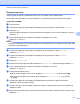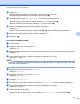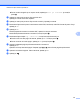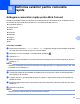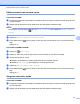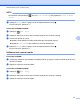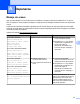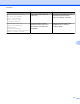Web Connect Guide
Table Of Contents
- Ghid Web connect
- Modelele aplicabile
- Definiţia notelor
- Mărci comerciale
- NOTĂ IMPORTANTĂ
- Cuprins
- 1 Introducere
- Brother Web Connect
- Serviciile la care aveţi acces
- Condiţii de utilizare a serviciului Brother Web Connect
- Configurarea serviciului Brother Web Connect
- 2 Scanarea şi încărcarea
- 3 Descărcarea, imprimarea şi salvarea
- 4 Încadrarea, scanarea şi copierea sau decuparea
- 5 Utilizarea funcţiilor NotePrint şi NoteScan
- 6 Definirea setărilor pentru comenzile rapide
- A Depanarea
- brother ROM
6
50
6
Definirea setărilor pentru comenzile
rapide
Adăugarea comenzilor rapide pentru Web Connect
Setările personalizate folosite la încărcarea sau la descărcarea şi la imprimarea de pe următoarele servicii
pot fi salvate pe imprimanta dumneavoastră ca o comandă rapidă Web Connect.
Picasa Web Albums™
Google Drive™
Flickr
®
Facebook
Evernote
®
Dropbox
OneDrive
Box
Pentru MFC-J6920DW
a Dacă ecranul afişat este La început sau Mai mult, trageţi spre stânga sau spre dreapta sau apăsaţi
pe d sau pe c pentru a afişa ecranul unei comenzi rapide.
b Dacă este loc pentru a adăuga o comandă rapidă, apăsaţi pe .
c Apăsaţi pe Web.
d Dacă informaţiile referitoare la conexiunea internet sunt afişate pe ecranul LCD al aparatului, citiţi-le şi
apăsaţi pe OK.
NOTĂ
Ocazional, actualizările sau anunţurile referitoare la funcţiile aparatului vor fi afişate pe ecranul LCD. Citiţi
informaţiile şi apoi apăsaţi pe OK.
e Trageţi spre stânga sau spre dreapta sau apăsaţi pe d sau pe c pentru a afişa serviciile disponibile şi
apoi apăsaţi pe serviciul dorit.
f Trageţi în sus sau în jos sau apăsaţi pe a sau pe b pentru a afişa numele contului dumneavoastră şi
apăsaţi pe acesta.
g Dacă este afişat ecranul pentru introducerea codului PIN, introduceţi codul PIN format din patru cifre şi
apăsaţi pe OK.
h Selectaţi funcţia dorită.
NOTĂ
Funcţiile care pot fi definite diferă în funcţie de serviciul selectat.